Nếu máy tính bạn đang sử dụng nghi ngờ đã bị dính virus, malware... trong khi trình antivirus của bạn bị vô hiệu hóa, hãy thử dùng các công cụ ngoài Windows.
Nếu máy tính bạn đang sử dụng nghi ngờ đã bị dính virus, malware... trong khi bạn đã trang bị một trình antivirus tương đối mạnh mẽ thì bạn có thể áp dụng phương pháp sau để khắc phục hậu quả.
Nguyên nhân trình antivirus của bạn trở thành bù nhìn
Bằng nhiều phương thức khác nhau nhưng nhìn chung các chủng virus mới sẽ lợi dụng cơ sở dữ liệu của trình antivirus chưa được cập nhật để phát tản một rookit (rookit có khả năng khởi động và kích hoàn trước khi Windows khởi động hoàn tất, cụ thể là trước antivirus được khởi động) để vô hiệu hóa các trình antivirus trên máy tính nạn nhân, từ đó các loại virus, malware có thể dễ dàng xâm nhập vào hơn.
Ưu thế của trình antivirus ngoài môi trường Windows
Khi nhắc đến môi trường ngoài Windows có lẻ bạn sẽ nghĩ đến hệ điều hành Linux hay MAC OS, thật ra 2 hệ điều hành này chưa đủ phổ biến để các hãng xây dựng trình antivirus cũng như cơ sở dữ liệu nhiều như đối với Windows, ngoài ra thì tính bảo mật của 2 dòng hệ điều hành này cũng khá tốt nên các chủng loại virus cũng kém đa dạng. Mà môi trường ngoài Windows đang nói ở đây chính là môi trường ảo được tạo ra khi tiến hành cài đặt Windows hay được đính kèm trong đĩa cứu hộ (Hirent Boot chẳng hạn).
Bên cạnh đó các hãng bảo mật (Avast, Bitdefender...) cũng giúp người dùng xây dựng các môi trường ngoài Windows dành riêng cho việc rà soát và loại bỏ các mối nguy hại.
Điểm lợi chính là việc chưa vào Windows đồng nghĩa là các loại malware hay rookit chưa kích hoạt thì các trình antivirus có thể vô tư hoạt động mà không bị vô hiệu hóa từ đó khả năng phát hiện và loại bỏ malware hay rookit sẽ thuận lợi hơn.
Lựa chọn ứng dụng cứu hộ ngoài Windows
Hiện nay hầu như hãng bảo mật nào cũng đưa ra được công cụ này, trong đó đáng chú ý và mạnh mẽ có thể kể đến là:
- Avast! Rescue Disk: là một giải pháp miễn phí nhưng tỷ lệ phát hiện và loại bỏ các mối nguy hại khá cao.
- BitDefender Rescue CD: Đạt được độ tín nhiệm cao trong các cuộc thử nghiệm độc lập.
- Kaspersky Rescue Disk: Cũng khá tốt nhưng hạn chế trong việc chỉ phát triển tạo CD cứu hộ chưa phát triển để sử dụng USB thay thế.
Cách sử dụng
Không có gì là quá phức tạp để sử dụng công cụ này, bạn chỉ việc thiết lập chế độ ưu tiên khởi động từ CD/USB trong BIOS hoặc sử dụng phím tắt để lựa chọn khởi động từ các thiết bị này. Khi đã khởi động hoàn tất, bạn chỉ việc theo các bước hướng dẫn đơn giản (tùy theo từng hãng mà có thao tác khác nhau) để tiến hành dò tìm các mối nguy hại và loại bỏ chúng.
Chúc bạn thành công!
Tham khảo Howtogeek
Theo Genk

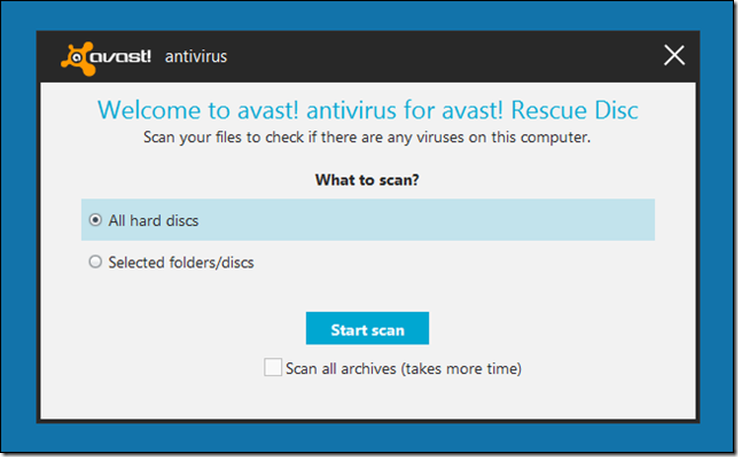

0 nhận xét:
Đăng nhận xét
- Hãy dùng tiếng Việt có dấu để mọi người dễ đọc hơn!
- Các bạn hãy Mã hóa Code trước khi chèn vào nhận xét
- Chèn link bằng thẻ: <a href="URL liên kết" rel="nofollow">Tên link</a>
- Tạo chữ <b>đậm</b> và <i>Ngiêng</i>
- Hướng dẫn gõ công thức Toán trên blog bằng MathType
Thank you